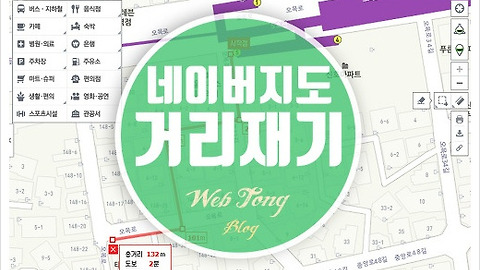영어사전 바로가기 및 즐겨찾기 만드는 방법
요즘은 영어 공부할 때 두꺼운 영어사전은 잘 쓰지 않죠. 보통 앱이나 웹서비스를 많이 이용합니다. 특히 컴퓨터를 사용할 때는 네이버 영어사전에 있는 작은창 기능을 이용하면 남는 공간 없이 깔끔하게 사용할 수 있습니다.
그런데 이러한 기능을 이용하려면 매번 익스플로러를 열고 작은창 버턴을 눌러야 하는 번거로움이 있는데요. 간단하게 즐겨찾기나 바탕화면에 네이버 영어사전 바로가기를 만들면 좀 더 편리하게 활용할 수 있습니다.
오늘은 네이버 영어사전 바로가기 및 즐겨찾기 만드는 방법을 소개해 드리겠습니다. 전혀 어렵지 않으니 천천히 따라 해 보세요.
영어사전 미니창 즐겨찾기 및 바로가기 생성
▼ 먼저 즐겨찾기를 등록해 보겠습니다. 미니창에서는 즐겨찾기 버턴이 없어서 바로 등록할 수 없습니다. 미니창 상단 주소를 복사해 주세요. (바로가기)
▼ 새창을 연후 즐겨찾기 목록에서 임의로 등록하거나 안쓰는 즐겨찾기에 마우스 우클릭후 "속성"을 선택해 주세요.
▼ URL에서 복사한 미니창 주소를 넣고 "적용"을 누르면 등록이 됩니다.
▼ 이제 바탕화면에 바로가기을 만들어 보겠습니다. 바탕화면에서 마우스 우클릭후 새로만들기 > 바로가기을 클릭해 주세요.
▼ 항목 위치 입력에서 미니창 주소를 넣고 "다음"을 눌러주세요.
▼ 바로 가기의 이름을 넣어 주세요.
▼ 그러면 바탕화면에 짠하고 바로가기가 생성되어 있습니다. 유용하게 활용해 주세요.~
'IT&COMPUTER > 컴퓨터활용TIP' 카테고리의 다른 글
| 실수로 보낸 카카오페이 송금 취소하는 방법 (0) | 2019.01.25 |
|---|---|
| QR코드로 카카오페이 자동차세 연납 납부하기 (0) | 2019.01.21 |
| 알아두면 편리한 네이버지도 거리재기 사용법 (0) | 2019.01.14 |
| 사용하기 간편한 영어 필기체 변환 사이트 소개 (0) | 2019.01.09 |
| 더욱더 간편해진 카카오페이 내보내기 방법 (0) | 2019.01.08 |
이 글을 공유하기